반응형
1. OU=SE, DC=ad.test
2. OU에 공유 프린터 그룹정책을 배포
- AD서버에 설치 된 프린터 장치를 인쇄서비스를 통해 배포
3. "역할 및 기능 추가 마법사" 실행 -> "서버 역할" -> "인쇄 및 문서 서비스" 선택

4. 기능 추가 클릭

5. "다음" 클릭

6. 설치 클릭

7. AD 서버에 프린터 설치 : 과정은 생략

8. "그룹 정책 관리" - "test.com" - "그룹 정책 개체" - "새로만들기" - "AD-Print" 란 이름으로 GPO 생성

9. SE OU에 "AD-Print" GPO 연결
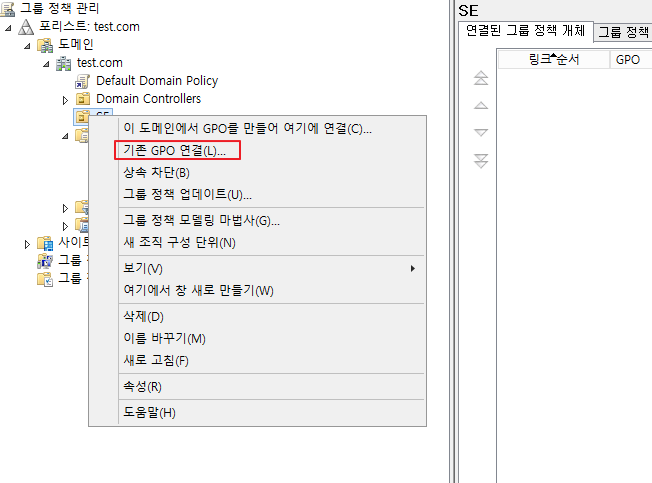

10. "서버 관리자" - "도구" - "인쇄 관리" 클릭
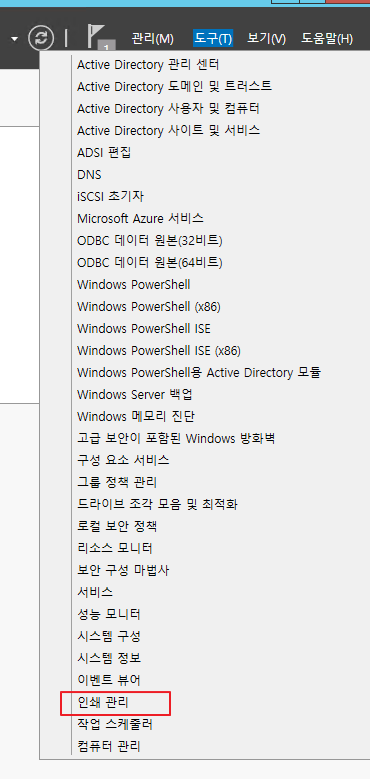
11. "프린터" - 공유하고자 하는 프린터 - "그룹 정책과 함께 배포"

12. "찾아보기" - SE OU 선택

13. "AD-Print" 생성 한 그룹정책에 배포

14. "이 GPO가 적용되는 사용자(사용자 기준)" 선택 - "추가" - "적용"


15. "AD-Print" GPO에 적용된 프린터 확인

16. DC ad.test PC 에 추가된 프린터 확인

반응형
'OS > Windows' 카테고리의 다른 글
| 1.6 AD(Active Directory) GPO 레지스트리 배포 (0) | 2022.04.29 |
|---|---|
| 1.5 AD(Active Directory) GPO "이전 로그온 정보 표시" (0) | 2022.04.29 |
| 1.3 AD계정을 로컬 시스템 administrator 그룹 추가 (0) | 2022.04.28 |
| 1.1 AD(Active Directory) 조인 (0) | 2022.04.28 |
| 1.2 AD(Active Directory) 조인 해제 (0) | 2022.04.28 |



